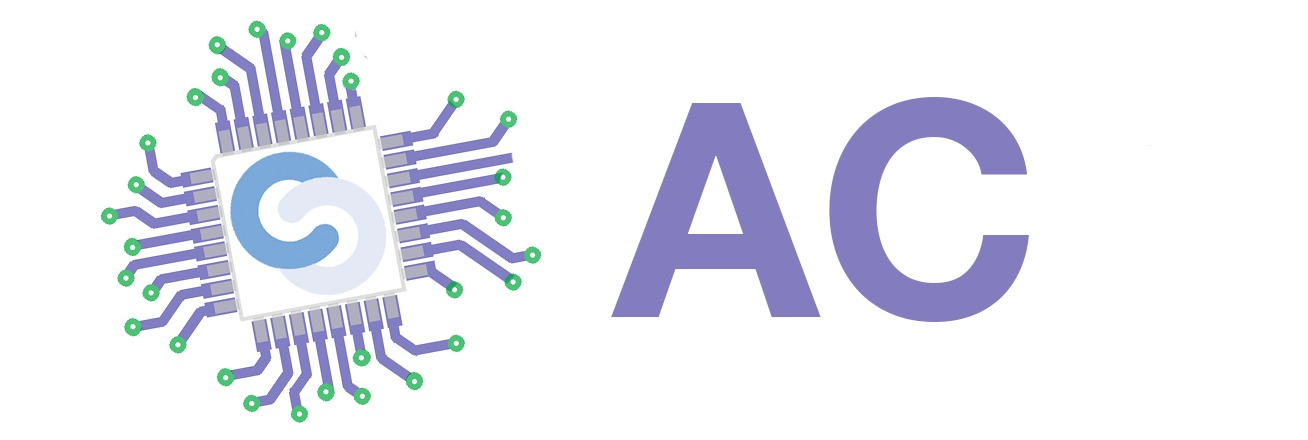Differences
This shows you the differences between two versions of the page.
|
ac-is:tutoriale:2-ise-simulare [2021/10/01 20:11] eduard.ciurezu |
ac-is:tutoriale:2-ise-simulare [2021/10/03 14:15] (current) eduard.ciurezu |
||
|---|---|---|---|
| Line 6: | Line 6: | ||
| {{gallery>.:2-ise-simulare?lightbox&0&~1}} | {{gallery>.:2-ise-simulare?lightbox&0&~1}} | ||
| - | </note>*/ | + | </note> |
| + | */ | ||
| * Treceți în modul simulare apăsând butonul //Simulation//. | * Treceți în modul simulare apăsând butonul //Simulation//. | ||
| {{ .:2-ise-simulare:01.jpg?direct&400 |}} | {{ .:2-ise-simulare:01.jpg?direct&400 |}} | ||
| - | | + | |
| * Din meniul //Project// selectați opțiunea //New Source...// pentru a crea un modul de testare. | * Din meniul //Project// selectați opțiunea //New Source...// pentru a crea un modul de testare. | ||
| {{ .:2-ise-simulare:02.jpg?direct&400 |}} | {{ .:2-ise-simulare:02.jpg?direct&400 |}} | ||
| - | * Introduceți numele fișierului și selectați //Verilog Test Fixture// pentru tipul acestuia. | + | * Introduceți numele fișierului și selectați //Verilog Test Fixture// pentru tipul acestuia. |
| {{ .:2-ise-simulare:03.jpg?direct&400 |}} | {{ .:2-ise-simulare:03.jpg?direct&400 |}} | ||
| - | * Dacă proiectul conține mai multe module puteți selecta modulul care va fi testat în simulare. | + | * Dacă proiectul conține mai multe module puteți selecta modulul care va fi testat în simulare. |
| {{ .:2-ise-simulare:04.jpg?direct&400 |}} | {{ .:2-ise-simulare:04.jpg?direct&400 |}} | ||
| - | * În fereastra următoare este prezentat un sumar al modulului care va fi generat. Apăsați //Finish// pentru a crea modulul de testare. | + | * În fereastra următoare este prezentat un sumar al modulului care va fi generat. Apăsați //Finish// pentru a crea modulul de testare. |
| {{ .:2-ise-simulare:05.jpg?direct&400 |}} | {{ .:2-ise-simulare:05.jpg?direct&400 |}} | ||
| Line 32: | Line 33: | ||
| {{ .:2-ise-simulare:06.jpg?direct&400 |}} | {{ .:2-ise-simulare:06.jpg?direct&400 |}} | ||
| - | * Pentru a porni simularea, selectați **modulul de testare** din lista de module și apoi apăsați butonul //Simulate Behavioral Model//. Dacă selectați un alt modul, rezultatul simulării nu va fi cel dorit, intrările modulului testat nefiind definite. În acest caz în diagrama de semnale intrările vor fi marcate cu ''z'' (impedanță mare, high-Z - semnal de culoare albastră), iar ieșirile cu ''x'' (nedefinit - semnal de culoare roșie). | + | * Pentru a porni simularea, selectați **modulul de testare** din lista de module și apoi apăsați butonul //Simulate Behavioral Model//. Dacă selectați un alt modul, rezultatul simulării nu va fi cel dorit, intrările modulului testat nefiind definite. În acest caz în diagrama de semnale intrările vor fi marcate cu ''z'' (impedanță mare, high-Z - semnal de culoare albastră), iar ieșirile cu ''x'' (nedefinit - semnal de culoare roșie). |
| {{ .:2-ise-simulare:07.jpg?direct&400 |}} | {{ .:2-ise-simulare:07.jpg?direct&400 |}} | ||
| Line 40: | Line 41: | ||
| {{ .:2-ise-simulare:08.jpg?direct&400 |}} | {{ .:2-ise-simulare:08.jpg?direct&400 |}} | ||
| - | * Pentru a restarta simularea sau pentru a rula simularea un timp mai îndelungat puteți folosi butoanele de control al simulării. | + | * Pentru a restarta simularea sau pentru a rula simularea un timp mai îndelungat puteți folosi butoanele de control al simulării. |
| {{ .:2-ise-simulare:09.jpg?direct&400 |}} | {{ .:2-ise-simulare:09.jpg?direct&400 |}} | ||
| - | /* | + | <html><a class="media mediafile mf_pdf" href="https://ocw.cs.pub.ro/courses/ac-is/tutoriale/2-ise-simulare?do=export_pdf">PDF tutorial</a></html> |
| - | ===== Resurse ===== | + | |
| - | * <html><a class="media mediafile mf_pdf" href="/ac/wiki/tutoriale/2-ise-simulare?do=export_pdf">PDF tutorial</a></html> | ||
| - | */ | ||